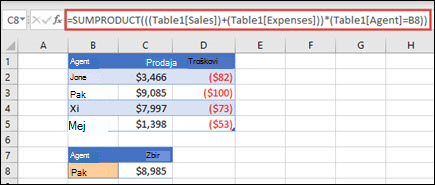Kada treba da izvršite jednostavna aritmetička izračunavanja na nekoliko opsega ćelija, saberete rezultate i koristite kriterijume da biste utvrdili koje ćelije treba uključiti u izračunavanja, razmotrite korišćenje funkcije SUMPRODUCT.
SUMPRODUCT uzima nizove i aritmetičke operatore kao argumente. Nizove koji se procenjuju kao True ili False (1 ili 0) možete da koristite kao kriterijume tako što ćete ih koristiti kao faktore (pomnožiti ih drugim nizovima).
Na primer, pretpostavimo da želite da izračunate neto prodaju za određenog agenta prodaje tako što ćete oduzeti troškove od bruto prodaje, kao u ovom primeru.
-
Kliknite na ćeliju izvan opsega koje procenjujete. Ovde ide vaš rezultat.
-
Otkucajte =SUMPRODUCT(.
-
Otkucajte (unesite ili izaberite opseg ćelija koje ćete uključiti u izračunavanja, a zatim otkucajte ). Na primer, da biste uključili kolonu Prodaja iz tabele Tabela1, otkucajte (Tabela1[Prodaja]).
-
Unesite aritmetički operator: *, /, +, -. Ovo je operacija koju ćete izvršiti koristeći ćelije koje ispunjavaju sve kriterijume koje uključite; možete da uključite više operatora i opsega. Množenje je podrazumevana operacija.
-
Ponovite 3. i 4. korak da biste uneli dodatne opsege i operatore za izračunavanja. Kada dodate poslednji opseg koji želite da uključite u izračunavanja, dodajte skup zagrada koje obuhvataju sve uključene opsege kako bi celo izračunavanje bilo obuhvaćeno. Na primer, ((Tabela1[Prodaja])+(Tabela1[Troškovi])).
Možda ćete morati da uključite dodatne zagrade unutar izračunavanja da biste grupisanje različitih elemenata, u zavisnosti od aritmetike koju želite da izvršite.
-
Da biste uneli opseg koji će se koristiti kao kriterijum, otkucajte *, normalno unesite referencu opsega, a zatim posle reference opsega, ali pre desne zagrade otkucajte =", zatim vrednost koja se podudara, a zatim ". Na primer, *(Tabela1[Agent]="Džons"). To dovodi do toga da ćelije imaju 1 ili 0, tako da kada se pomnoži sa drugim vrednostima u formuli, rezultat će biti ista vrednost ili nula – efikasno uključivanje ili isključivanje odgovarajućih ćelija u bilo kojim izračunavanjima.
-
Ako imate više kriterijuma, ponovite 6. korak po potrebi. Posle poslednjeg opsega otkucajte ).
Vaša dovršena formula može da izgleda kao formula u našem gorenavedenom primeru: =SUMPRODUCT(((Table1[Sales])-(Table1[Expenses]))*(Table1[Agent]=B8)), gde ćelija B8 sadrži ime agenta.